Google Keep فقط برای یادداشت ها نیست. همچنین میتوانید از آن برای ارسال یادآوری به خود یا دیگران، در یک زمان خاص یا زمانی که مکانی را وارد میکنید، استفاده کنید.
Google Keep یک انتخاب خوب برای یادداشت برداری است. اما خیلی بیشتر از این است. حتی میتوانید از آن برای تنظیم یادآوریهای برنامهریزیشده برای ارسال به خودتان یا هر کس دیگری استفاده کنید، مانند یکی از اعضای مسن خانواده یا همسری که به نظر میرسد همیشه فراموش میکند. آمادهاید خودتان آن را امتحان کنید؟ بیایید نحوه ارسال یادآورهای برنامه ریزی شده در Google Keep را بررسی کنیم.
نحوه ارسال یادداشت یادآوری در یک زمانبندی تنظیم شده در Google Keep
Google Keep از پیش روی اکثر گوشی های اندرویدی نصب شده است، اما اگر آن را ندارید، می توانید آن را به صورت رایگان از فروشگاه Play دانلود کنید. برای تنظیم یک یادداشت یادآوری زمانبندیشده در Keep، ابتدا باید یادداشت را ایجاد کنید، سپس یک همکار به آن اضافه کنید.
روی علامت مثبت (+) در پایین سمت راست Google Keep ضربه بزنید تا یادداشت خود را ثبت کنید. عنوانی به آن بدهید و زمینه را به متن یادداشت اضافه کنید، سپس نماد زنگ را در بالای صفحه انتخاب کنید. انتخاب یک تاریخ و زمان برای تنظیم زمانی که میخواهید یادآوری شما فعال شود، انتخاب کنید که یادآوری چند بار تکرار شود (اگر اصلاً نیاز باشد)، سپس روی ذخیره ضربه بزنید.
سپس روی نماد تنظیمات سه نقطه ضربه بزنید و همکار را انتخاب کنید. آدرس ایمیل شخصی را که می خواهید یادآوری را برای او ارسال کنید تایپ کنید و ذخیره را انتخاب کنید. پس از پذیرش، دعوتکننده در تاریخ و زمان برنامهریزیشده شما، اعلانی درباره یادآوری دریافت میکند.
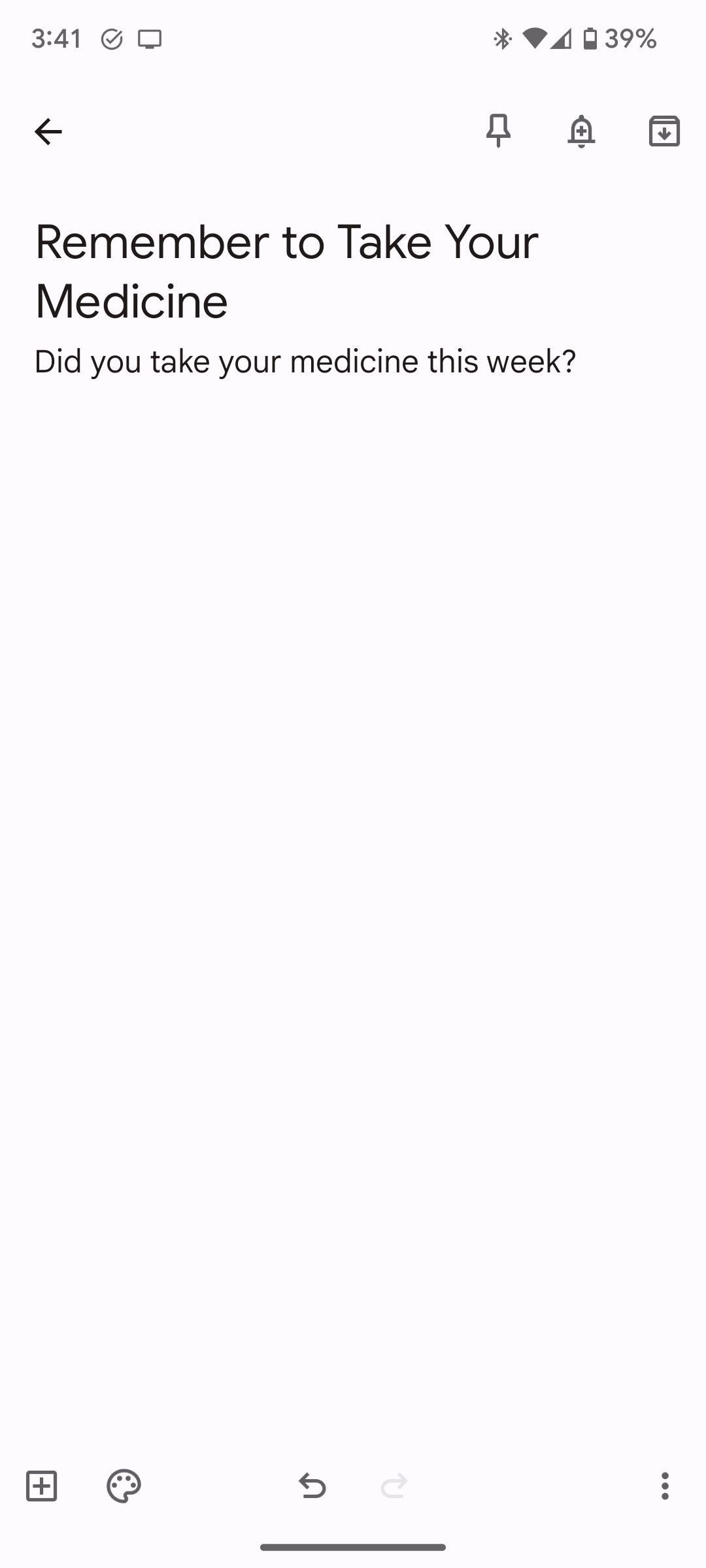
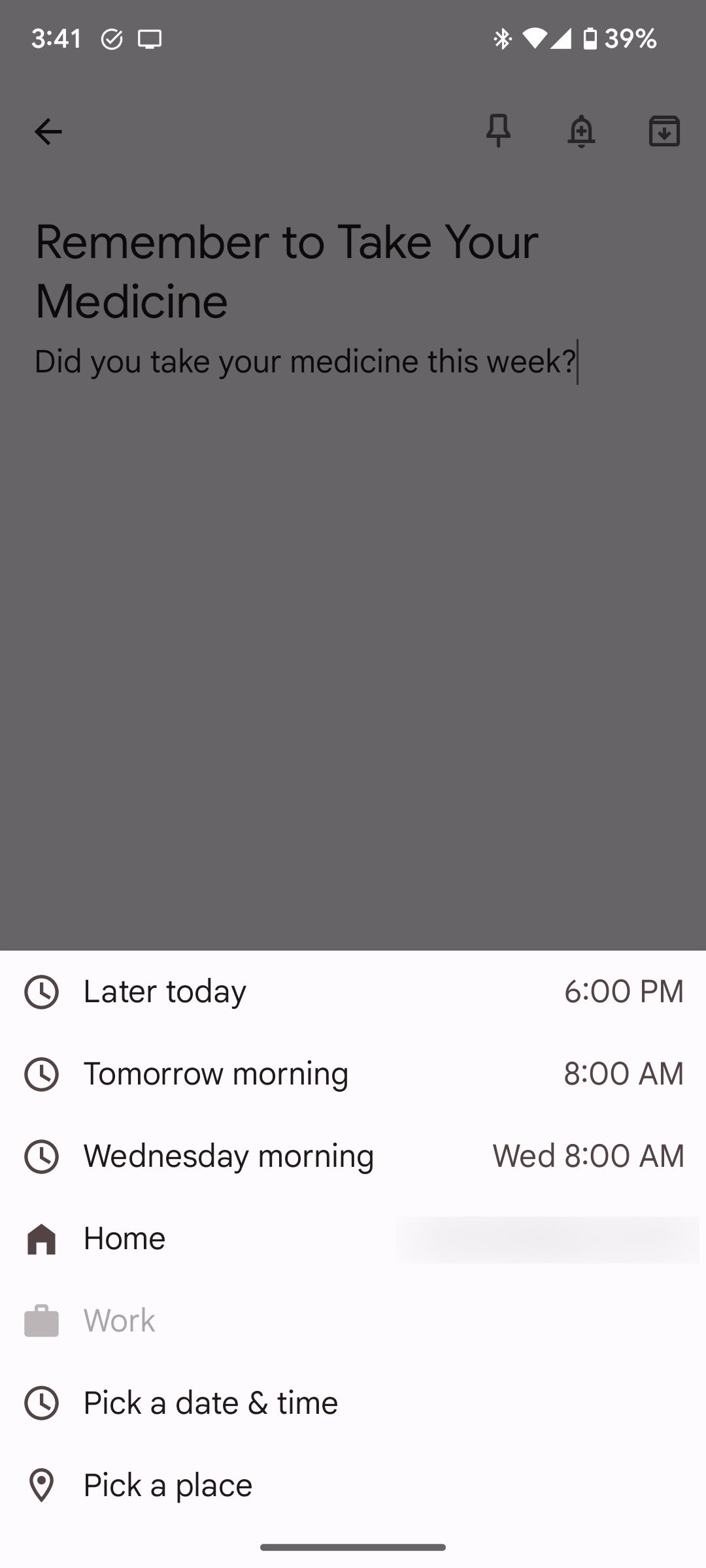
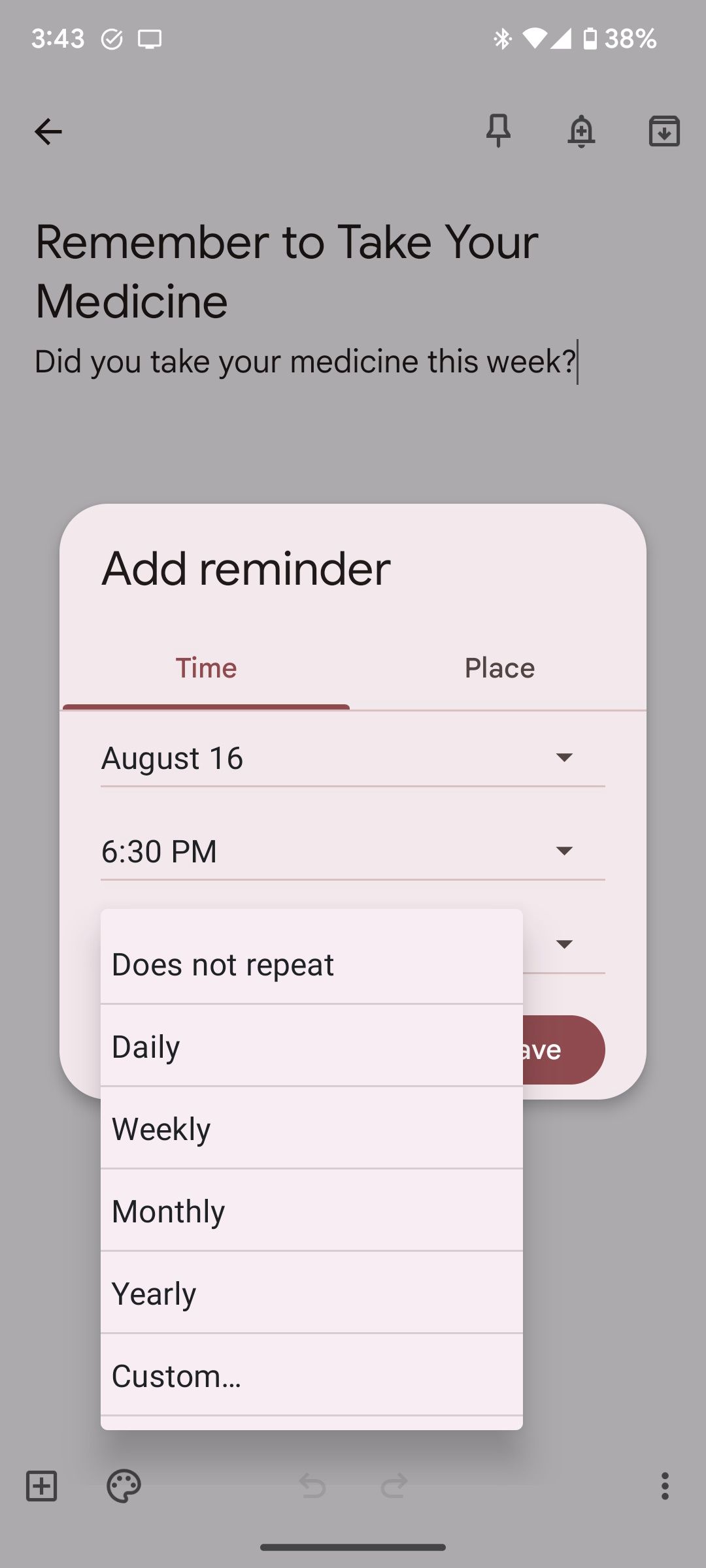
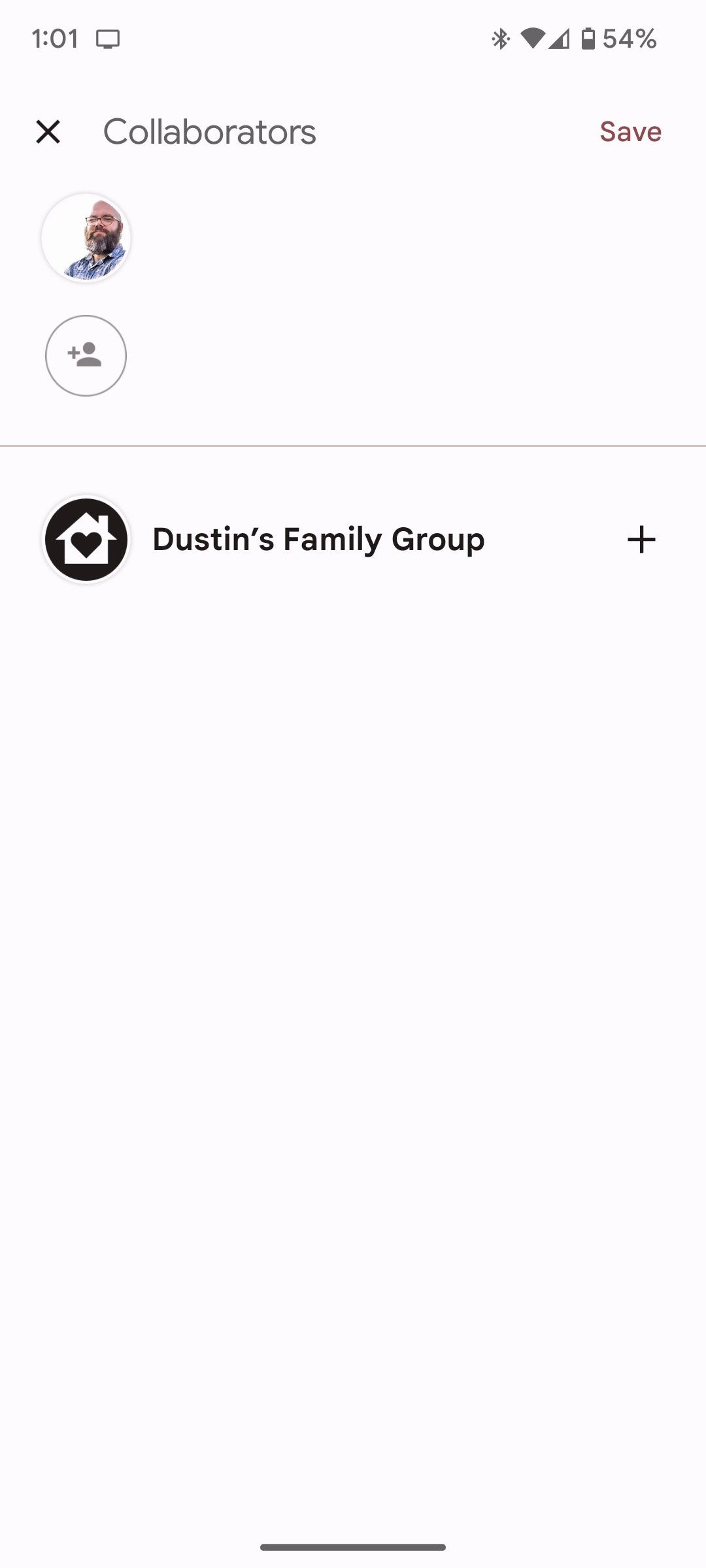
برای حذف یک همکار، نماد سه نقطه را انتخاب کنید و به همکار بروید. روی X در کنار مشارکتی که در حال حذف آن هستید ضربه بزنید. در آینده، آنها دیگر به آن یادداشت خاص دسترسی نخواهند داشت.
نحوه برنامه ریزی و ارسال یادداشت بر اساس مکان
Google Keeps دارای یک ویژگی بسیار خوب است که در آن می توانید از یک یادداشت خاص بر اساس موقعیت مکانی خود مطلع شوید. این شبیه به زمانبندی و ارسال یادآوری از طریق برنامه پیامها در اندروید یا زمانبندی ارسال ایمیل در جیمیل است.
با ضربه زدن دوباره روی نماد زنگ آن را امتحان کنید، سپس انتخاب مکان را انتخاب کنید. روی دکمه رادیویی کنار ویرایش مکان ضربه بزنید، نام مکان را تایپ کنید، روی مکان ضربه بزنید، سپس ذخیره را انتخاب کنید.

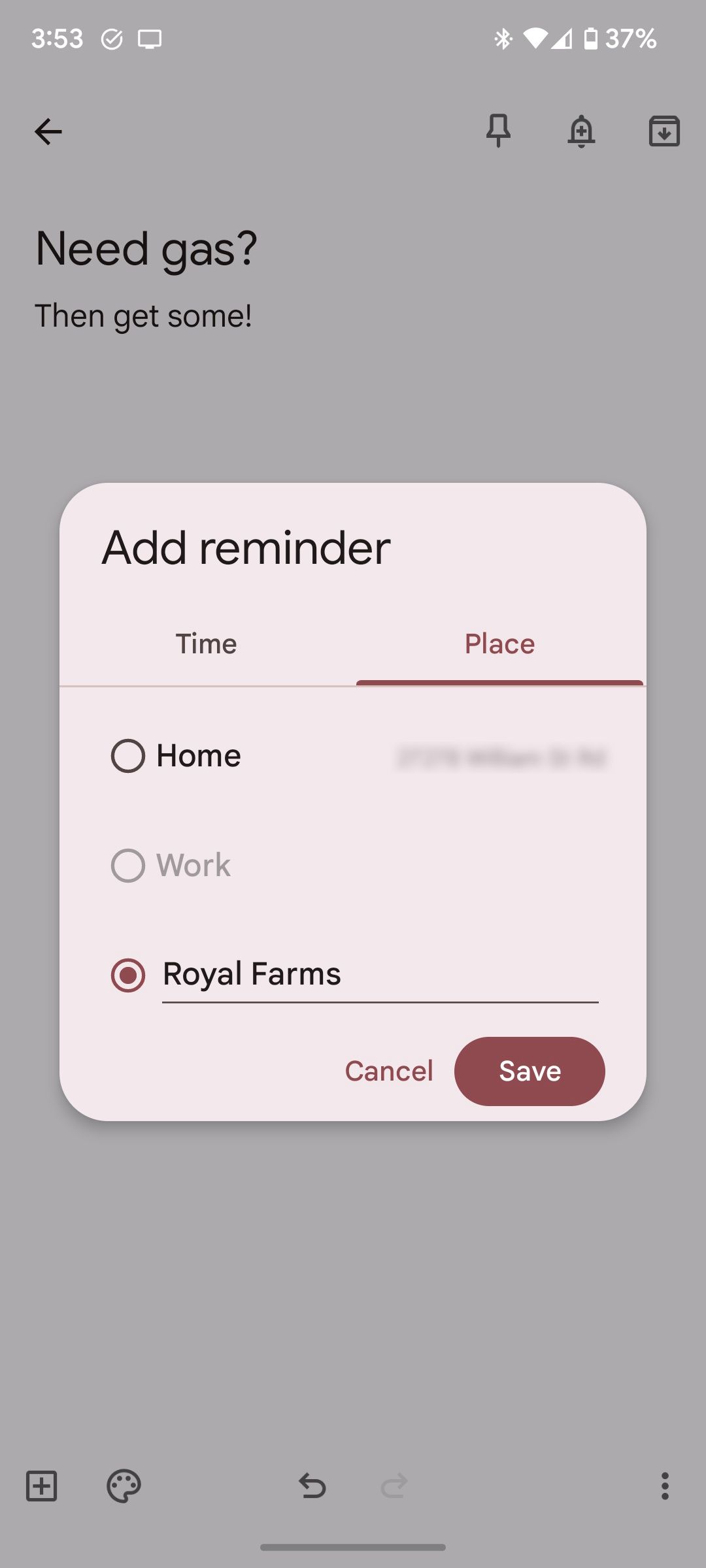
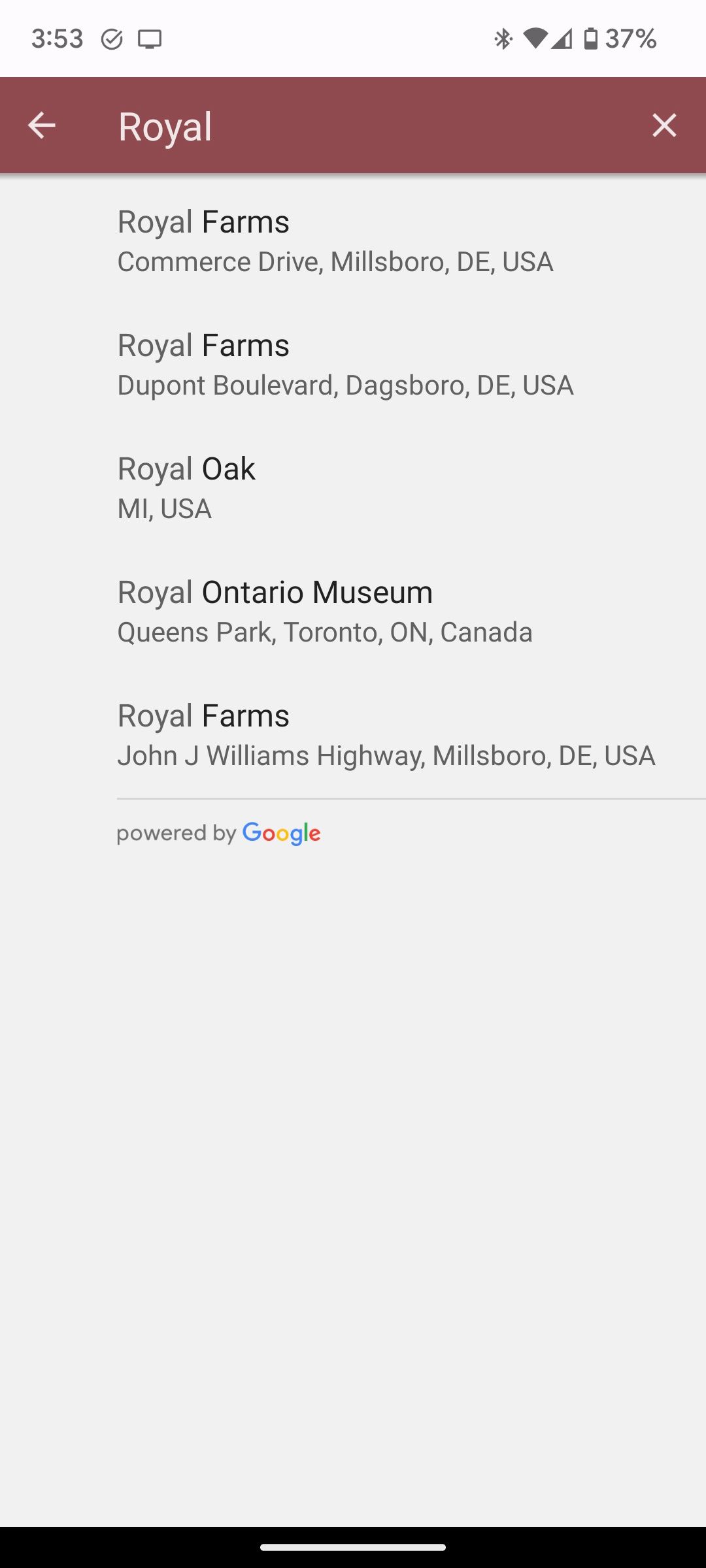
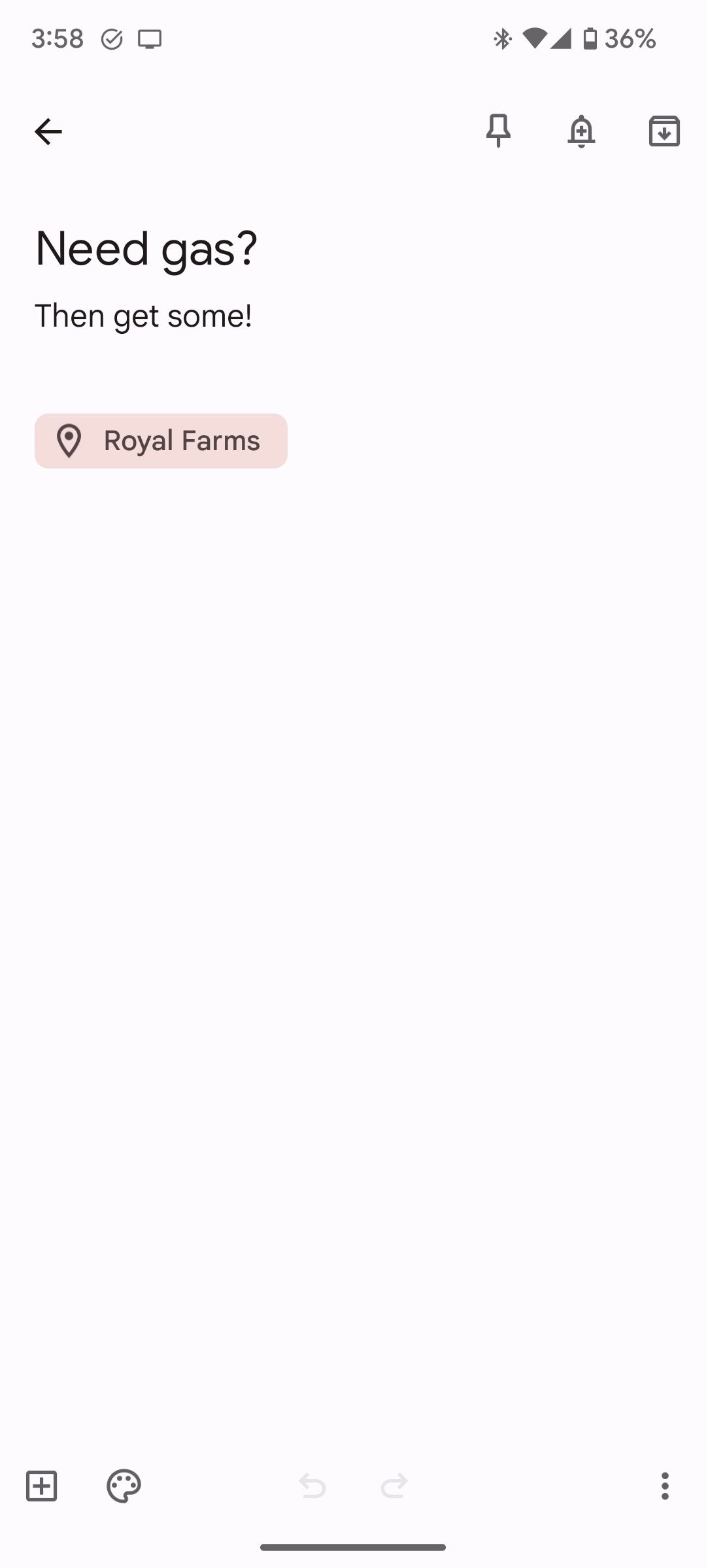
در صورت ظاهر شدن دستورها، Allow را انتخاب کنید، سپس از یادداشت خارج شوید. اکنون، هر بار که شما یا دستگاه همکار تشخیص دهد که در آن مکان خاص هستید، شما و سایر همکاران یادآوری درباره یادداشت دریافت خواهید کرد.
اعلان های برنامه ریزی شده را در یادداشتی در Google Keep حذف کنید
اگر می خواهید ارسال اعلان های برنامه ریزی شده یادداشت خاصی را متوقف کنید، ساده ترین راه حذف کامل آن است. یادداشت را باز کنید، سپس روی نماد سه نقطه ضربه بزنید و Delete را انتخاب کنید.
اگر میخواهید محتویات یادداشت را حفظ کنید اما میخواهید اعلانهای آن را لغو برنامهریزی کنید، یادداشت را باز کنید. روی یادآوری تاریخ یا مکان در کنار نماد مشارکت(های) دعوت شده ضربه بزنید. حذف را انتخاب کنید تا یادآور حذف شود.
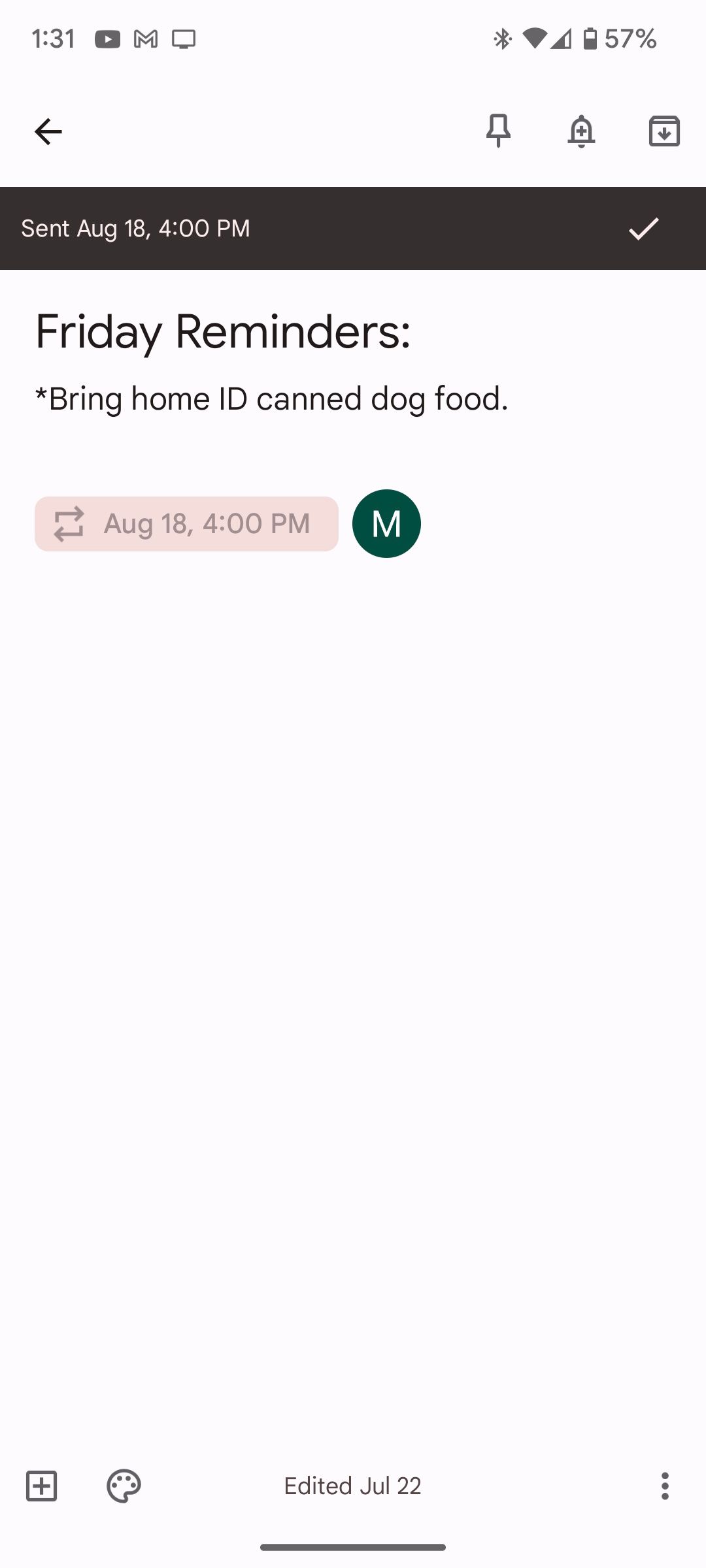
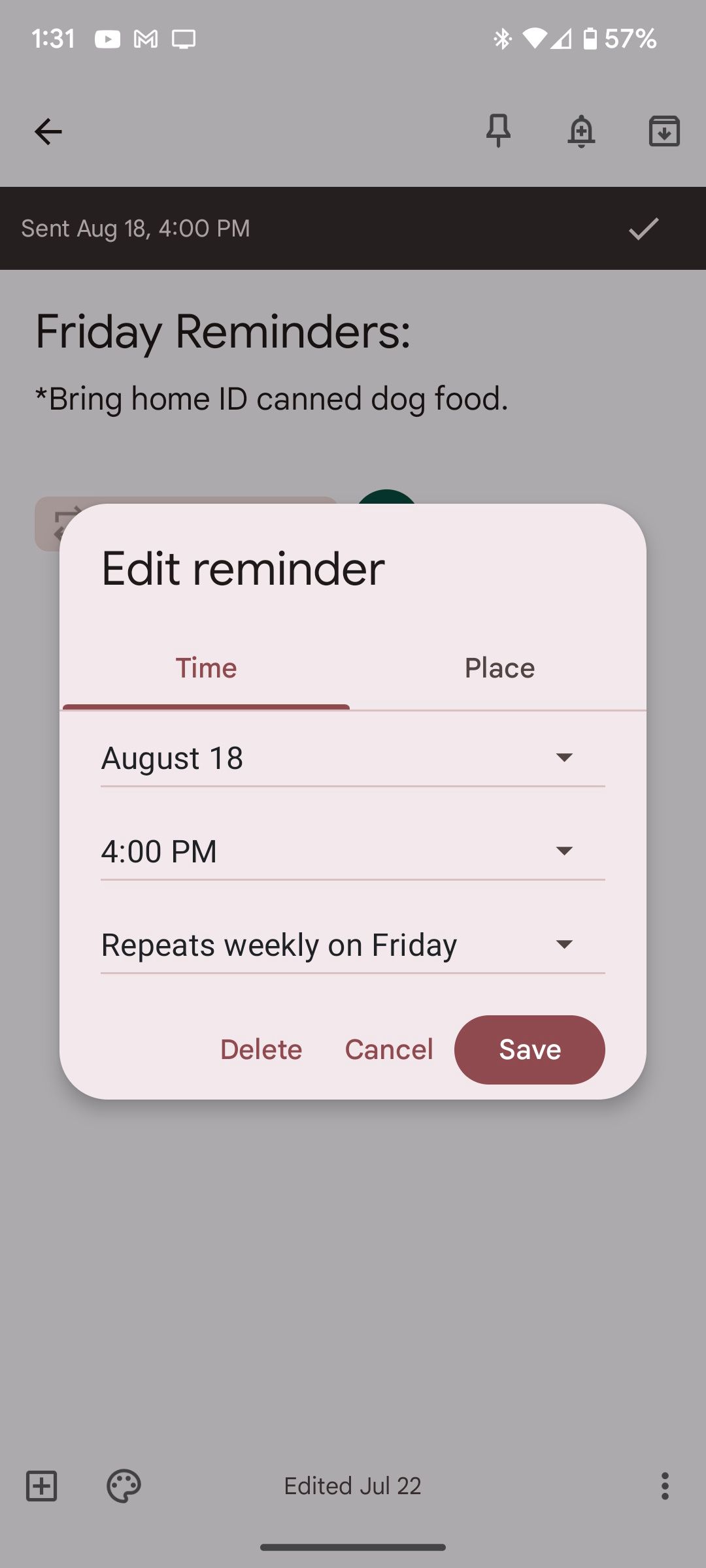
یادداشتهای یادآوری را در Google Keep همکاری و برنامهریزی کنید
اگر برای سازماندهی زندگی خود به Google Keep تکیه نمی کنید، یکی از قدرتمندترین ابزارهای مدیریتی در مجموعه برنامه های Google را از دست داده اید. زرق و برق و زرق و برق سایر برنامه های مشابه را ندارد. اما چیزی که در سبک کمبود دارد، انعطاف پذیری و عملکرد را جبران می کند. اگر نیاز به ارسال یادآورهای برنامه ریزی شده منظم دارید، آن را امتحان کنید، و ببینید که تنظیم آنها در خلبان خودکار چقدر می تواند ساده باشد!
